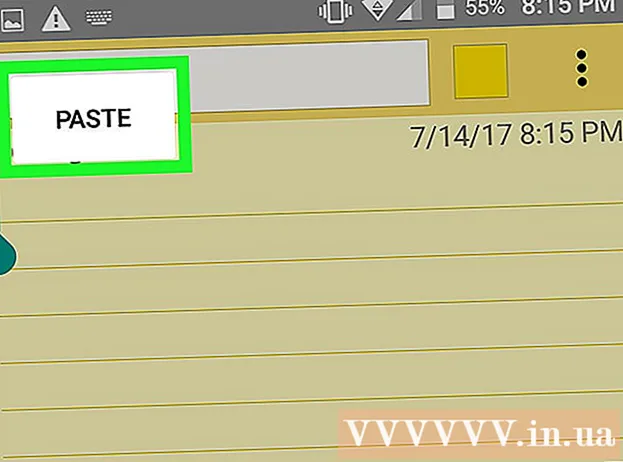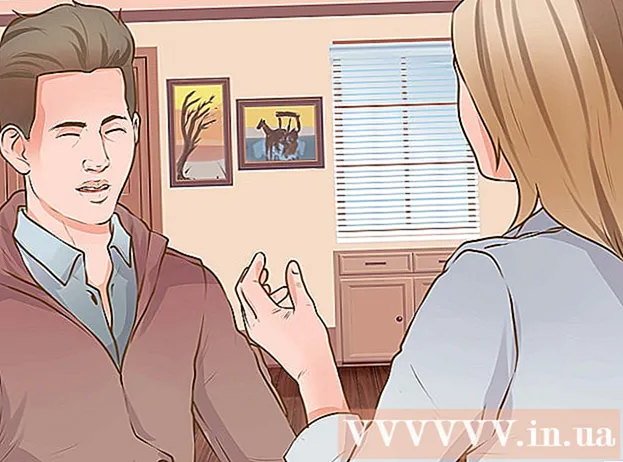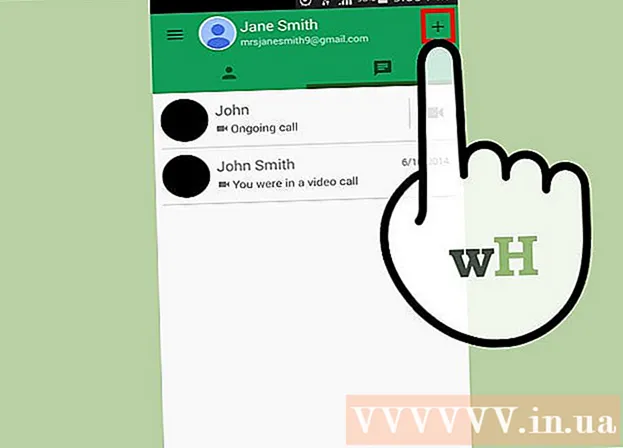Аутор:
Mark Sanchez
Датум Стварања:
28 Јануар 2021
Ажурирати Датум:
1 Јули 2024

Садржај
Један од главних проблема десктоп рачунара је њихово прегревање, што доводи до неочекиваних гашења рачунара. Прегревање може бити узроковано накупљањем прашине на хладњаку процесора.
Кораци
 1 Искључите рачунар пре него што га отворите. Затим ставите електростатичку траку за зглоб (ако је имате) или додирните метално кућиште рачунара да бисте уклонили статички набој.
1 Искључите рачунар пре него што га отворите. Затим ставите електростатичку траку за зглоб (ако је имате) или додирните метално кућиште рачунара да бисте уклонили статички набој.  2 Прво размотрите друге узроке прегревања. Прегревање може бити узроковано лошом циркулацијом ваздуха у кућишту рачунара. Због тога ставите додатни хладњак на кућиште (ако је могуће). Штавише, потребно је редовно чистити унутрашњост кућишта од прашине. Да бисте то урадили, надувајте га компримованим ваздухом, а затим очистите компоненте памучним тампоном (можете га навлажити у води). Оставите састојке да се осуше два сата.
2 Прво размотрите друге узроке прегревања. Прегревање може бити узроковано лошом циркулацијом ваздуха у кућишту рачунара. Због тога ставите додатни хладњак на кућиште (ако је могуће). Штавише, потребно је редовно чистити унутрашњост кућишта од прашине. Да бисте то урадили, надувајте га компримованим ваздухом, а затим очистите компоненте памучним тампоном (можете га навлажити у води). Оставите састојке да се осуше два сата.  3 Искључите хладњак из матичне плоче. Да бисте то урадили, ухватите пластични конектор и повуците га према горе (немојте повлачити жице).
3 Искључите хладњак из матичне плоче. Да бисте то урадили, ухватите пластични конектор и повуците га према горе (немојте повлачити жице).  4 Уклоните хладњак процесора. Причвршћује се на матичну плочу помоћу четири вијка или полуге за закључавање.
4 Уклоните хладњак процесора. Причвршћује се на матичну плочу помоћу четири вијка или полуге за закључавање.  5 Уклоните процесор. Причвршћен је на матичну плочу помоћу полуге.
5 Уклоните процесор. Причвршћен је на матичну плочу помоћу полуге.  6 Не испуштајте процесор јер га можете оштетити. Штавише, процесор се може „залепити“ за хладњак (због термичке пасте). Покушајте да их одвојите нечим попут кредитне картице, без оштећења ЦПУ -а.
6 Не испуштајте процесор јер га можете оштетити. Штавише, процесор се може „залепити“ за хладњак (због термичке пасте). Покушајте да их одвојите нечим попут кредитне картице, без оштећења ЦПУ -а.  7 Очистите радијатор. Дувајте га компримованим ваздухом неколико пута.
7 Очистите радијатор. Дувајте га компримованим ваздухом неколико пута.  8 Уклоните заосталу термалну пасту. Користите чисти памучни брисач или папирни убрус. Додајте мало алкохола (али не претерујте).
8 Уклоните заосталу термалну пасту. Користите чисти памучни брисач или папирни убрус. Додајте мало алкохола (али не претерујте).  9 Инсталирајте процесор.
9 Инсталирајте процесор. 10 Нанесите танки слој термалне пасте на процесор. Не претерујте са количином термалне пасте јер ће се процесор прегрејати.
10 Нанесите танки слој термалне пасте на процесор. Не претерујте са количином термалне пасте јер ће се процесор прегрејати.  11 Уградите хладњак и хладњак. Причврстите хладњак и прикључите напајање на матичну плочу.
11 Уградите хладњак и хладњак. Причврстите хладњак и прикључите напајање на матичну плочу.  12 Уклоните жице из унутрашњости кућишта које ометају циркулацију ваздуха и затворите кућиште.
12 Уклоните жице из унутрашњости кућишта које ометају циркулацију ваздуха и затворите кућиште. 13 Укључите рачунар и уверите се да све ради исправно.
13 Укључите рачунар и уверите се да све ради исправно.
Савјети
- Снимите фотографије док чистите радијатор. Рачунарска кућишта се међусобно разликују и такав визуелни извештај може вам бити од користи у будућности.
- Хладњак је лакше очистити на стоном рачунару него на лаптопу. Међутим, на Интернету можете пронаћи упутства за чишћење радијатора скоро сваког модела лаптопа (ако не можете пронаћи упутства за свој модел, користите упутства за сличан модел).
- Приликом руковања компонентама рачунара носите антистатичку траку за ношење око руке.
- У кућишту рачунара повежите вишак / некоришћене жице пластичним везицама (или само траком). Ово ће побољшати циркулацију ваздуха унутар кућишта рачунара.
- Матичне плоче се разликују једна од друге. Ако не знате како да уклоните хладњак и процесор са матичне плоче, погледајте њен модел (примењује се на саму матичну плочу и представља комбинацију слова и бројева) и потражите упутства на Интернету.
Упозорења
- Уверите се да сте ви и ваши алати размагнетисани.
- Пазите на оштре ивице.
- Увек искључите рачунар и ископчајте каблове пре него што отворите кућиште рачунара.
- Не испуштајте предмете у кућиште рачунара.
Шта ти треба
- Компримовани ваздух може
- Чишћење марамица, памучних брисача или тешких папирних убруса
- Алкохол (опционо)
- Одвијач
- Термална паста (доступна у продавницама рачунара)